Ältere Versionen von Microsoft Outlook konnten noch direkt HTML in der SIgnatur verarbeiten. Neuere Versionen bieten einen Texteditor, der aber lange nicht all das bieten kann, was ein roher HTML-Code kann. Mit ein bisschen Basis-Wissen kann man aber trotz allem HTML in die SIgnaturen bringen, indem man die Signatur-Dateien in Outlook direkt mit einem ordentlichen Editor bearbeitet.
In Outlook Selbst findet man die Signaturen unter DATEI -> OPTIONEN -> EMAIL -> SIGNATUREN
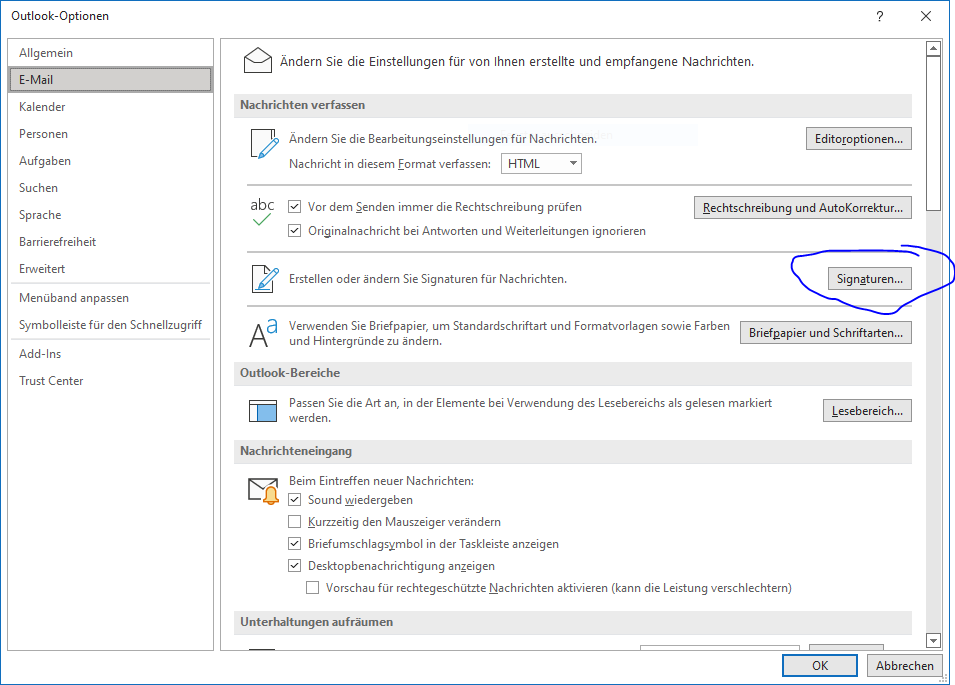
Legen sie dort eine Signatur an, definieren Sie aber noch keinen Inhalt und schließen Sie das Programm Microsoft Outlook vollständig. Achten Sie auch darauf, die Signatur für „Neue Nachrichten“ und „Antworten/Weiterleitungen“ ebenfalls auszuwählen, sofern Sie wünschen, dass in diesen Situationen die neue Signatur mit verwendet werden soll.
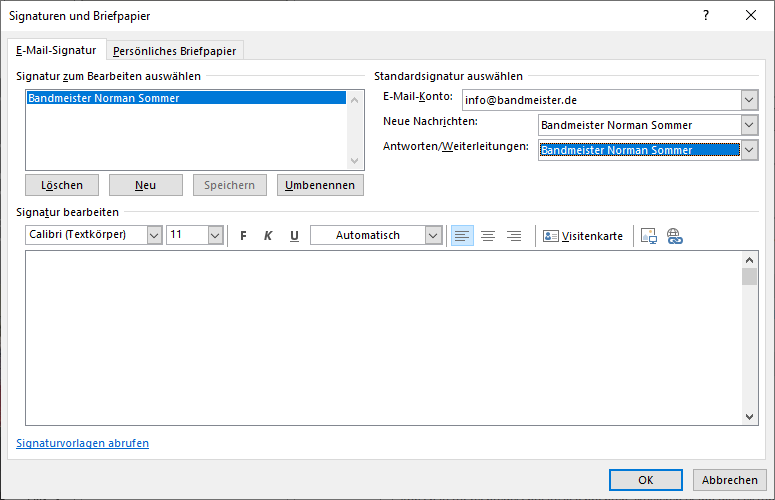
Gehen Sie nun in das Verzeichnis: C:\Users\USERNAME\\AppData\Roaming\Microsoft\Signatures
Dort finden Sie drei Dateien sowie ein Verzeichnis mit den Namen, den Sie Ihrer SIgnatur gegeben haben:
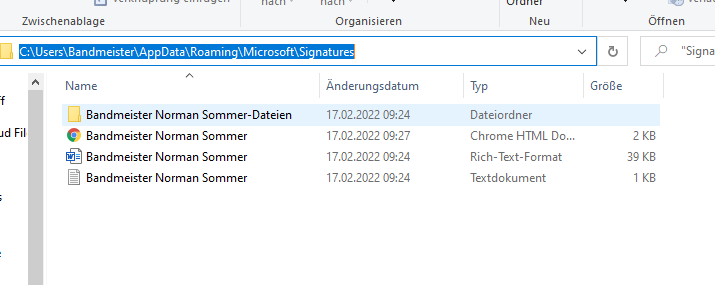
Editieren Sie die .htm Datei mit einem entsprechenden Editor und fügen Sie dort Ihren HTML-Code ein. Beim Öffnen von Outlook wird nun, wenn alles korrekt gemacht wurde, beim Erstellen einer neuen E-Mail die Signatur angezogen und im E-Mail-Körper angezeigt.
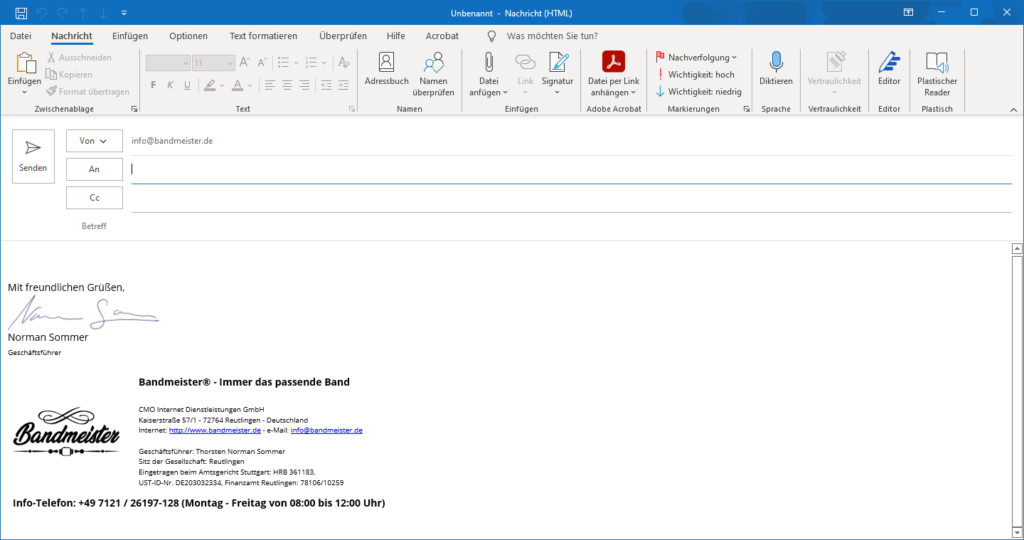
Viel Spaß mit einer bewusst und vernünftig gestalteten HTML-Signatur.

Neueste Kommentare